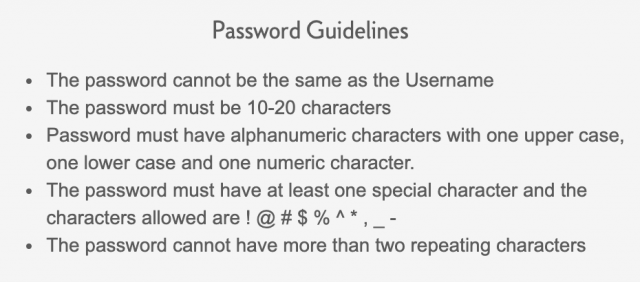#1478: TidBITS-lezersonderzoek, Siri trainen, voordelen Apple Card, navigatietips voor Apple Kaarten en Google Maps
Wij willen van jullie horen! We hebben een lezersenquête om te zien of we de artikels bieden die de lezers willen en wat we kunnen verbeteren. Ook in deze aflevering stelt Adam Engst voor dat Apple Siri traint met feedback van gebruikers in plaats van arbeidsintensief meeluisteren. Nu Apple Card beschikbaar is, legt Josh Centers uit hoe je het meeste haalt uit je voordelen van Apple Card. Adam deelt observaties uit de praktijk en advies over het gebruik onderweg van Apple Kaarten en Google Maps. Vermeldenswaardige nieuwe versies van Mac-apps deze week zijn Keyboard Maestro 9.0, Mailplane 4.1.4, GraphicConverter 11.0.1, Lightroom Classic CC 8.4, Microsoft Office for Mac 16.28 en Parallels Desktop 15.0.
- Laat alsjeblieft je stem horen in TidBITS-lezersonderzoek 2019!
- Waarom kunnen gebruikers Siri niet van zijn fouten laten leren?
- Hoe gebruik je de Apple Card zo voordelig mogelijk?
- Praktijkervaringen met kaarten-apps
- Volglijst: Mac App Updates
- ExtraBITS
De Nederlandse editie van TidBITS is een letterlijke vertaling van de oorspronkelijke Engelse versie. Daarom is het mogelijk dat een deel van de inhoud niet geldt in bepaalde landen buiten de VS.
Dit nummer werd uit het Engels vertaald door:
• Thierry Kumps
• Paul Bánsági
• Henk Verhaar
• Dirk Paul Flach
• Elmar Düren
• Renate Wesselingh
• Jos van den Berg
Verder werkten mee:
• Coördinatie: Renate Wesselingh
• Montage: Elmar Düren
• Eindredactie: Sander Lam & Renate Wesselingh
Hoe je ons kunt bereiken kun je lezen op <de contactpagina>
Laat alsjeblieft je stem horen in TidBITS-lezersonderzoek 2019!
[vertaling: PAB]
Ons laatste lezersonderzoek liep eind 2015, toen we begonnen met het grote herontwerp van de website en de overgang naar de internetinfrastructuur die uiteindelijk in april 2018 tot stand kwam. Met de nieuwe site en alle veranderingen in het publiceren op internet in de afgelopen jaren in het achterhoofd begonnen we ons af te vragen of ons gevoel van hoe we het doen nog steeds overeenkomt met hoe jij denkt. Aangezien het grootste deel van onze financiering rechtstreeks van TidBITS-lezers via ons lidmaatschapsprogramma komt, richten we ons op wat het beste is voor lezers in plaats van adverteerders.
Om onder meer die vraag te kunnen beantwoorden, zouden we het zeer op prijs stellen als je wil deelnemen aan ons TidBITS-lezersonderzoek 2019. We hebben het in een paar korte secties onderverdeeld en het duurt ongeveer 5 minuten om in te vullen, of iets meer als je wat toelichting op sommige vragen wilt geven. De enquête zelf is gebaseerd op Google Formulieren en zou op elk apparaat moeten werken, hoewel het het gemakkelijkst is om de toelichting op een vraag in te voeren op een Mac of iPad met een toetsenbord.
De kernmotivatie voor de enquête is dat we het moeilijk vinden in te schatten in hoeverre je waardeert wat we schrijven. Wanneer we een artikel publiceren, is de belangrijkste feedback die we krijgen in de reacties en zelfs dan blijkt uit de discussie niet altijd of lezers het artikel nuttig, interessant of iets anders vonden, alleen dat ze meningen over het onderwerp hebben. Betrokkenheid is goed, maar zelfs het gebrek aan betrokkenheid is niet noodzakelijk indicatief. In onze vorige lezersonderzoek werden Agen Schmitz' Volglijst-berichten over Mac-software-updates hoog gewaardeerd, maar daar komen zelden reacties op.
Voor veel andere publicaties laten webstatistieken zien hoe populair een artikel is, maar dat heeft voor ons nooit goed gewerkt, omdat zoveel van onze lezers TidBITS per e-mail ontvangen. TidBITS-artikelen die een opmerkelijk aantal webhits opleveren, doen dit omdat er in aanzienlijke mate naar verwezen wordt door andere sites, wanneer ze kort verschijnen in Google Nieuws of wanneer ze hoog scoren voor een specifieke Google-zoekopdracht. We waarderen die aandacht altijd, maar het komt niet van de vaste lezers en TidBITS-leden voor wie we werken.
Onze andere motivatie voor de enquête is dat we willen zien wat je vindt van de internetinfrastructuur en het visuele herontwerp dat we in 2018 hebben opgezet. Hoewel het leek alsof we in april 2018 klaar waren, zijn we sindsdien bezig met afstellen en verfijnen, en we hebben recent ons e-mailbezorgsysteem verplaatst van SendGrid, dat ons meer dan $ 200 per maand kostte, naar Amazon SES, dat ongeveer $ 20 per maand kost. Ook al zijn de belangrijkste wijzigingen achter de rug, we kunnen kleine aanpassingen om de gebruikerservaring te verbeteren aan de ontwikkelingslijst toevoegen.
Dus vul alsjeblieft de enquête in en laat ons weten of we goed bezig zijn!
Waarom kunnen gebruikers Siri niet van zijn fouten laten leren?
[vertaling: PAB, HV]
Naar aanleiding van de recente ophef over aannemers van Apple die naar enkele van onze Siri-gesprekken luisterden (zie “Apple schort het afluisteren van Siri voor 'responsbeoordeling' op”, 2 augustus 2019) vroeg ik me af waarom wij gebruikers deze taak niet kunnen uitvoeren. Als je op mij lijkt, praat je nu ook al terug met Siri wanneer die fouten maakt of onverwacht in actie komt.
Apple heeft nooit precies gezegd wat zijn aannemers deden, maar Matthew Panzarino van TechCrunch, aan wie Apple de exclusieve uitleg gunde, beschreef het "inschalingsproces" als volgt:
Hiervoor worden fragmenten van audio gebruikt, die niet zijn gekoppeld aan namen of ID's van individuen, en aannemers luisteren ernaar om te beoordelen of Siri ze correct hoort en of Siri per ongeluk is ingeroepen.
Zijn beschrijving doet denken aan Apples beroemde "1984"-advertentie en zijn eindeloze rijen grijs geklede arbeiders, alleen dragen zij nu allemaal een koptelefoon, luisteren ze naar Siri-audiofragmenten en drukken ze voor elk op een van de drie knoppen: Juist, Onjuist, Onbedoelde aanroep. Het is een dystopisch beeld en we kunnen alleen maar hopen dat het echte werk minder geestdodend is.
Of mijn beeld nu wel of niet enige gelijkenis met de realiteit heeft, ik zie geen reden waarom wij gebruikers niet de feedback kunnen geven die Apple nodig heeft om de nauwkeurigheid van Siri te verbeteren. Dit is mijn voorstel.
Met instemming ("Opt-in"), om mee te beginnen
In ieder geval zou Apple dit voorgestelde Siri-feedbackprogramma opt-in moeten maken, door gebruikers tijdens de installatie te vragen of ze Siri-feedback willen inschakelen en via een schakelaar in "Instellingen > Siri & Zoeken".
Dat is gewoon beleefd, gezien het feit dat onbedoelde aanroepen spraak kunnen opnemen die de gebruiker nooit openbaar wilde maken. Apple heeft al gezegd dat het het huidige, door de mens uitgevoerd beoordelingsprogramma opt-in zal maken.
Feedback via Siri-opdrachten of knoppen
Als je feedback hebt geactiveerd, zou de Siri-feedbackschakelaar drie Siri-opdrachten kunnen aanmaken, met de standaardtekst “Goed gedaan”, “Helaas, niet goed”, en “Ik riep je helemaal niet”. Het Settings-scherm zou ook gebruiksinstructies moeten geven. Je zou Siri na elke reactie feedback moeten kunnen geven, hetzij stemgestuurd, hetzij (op apparaten met een scherm) met knoppen.
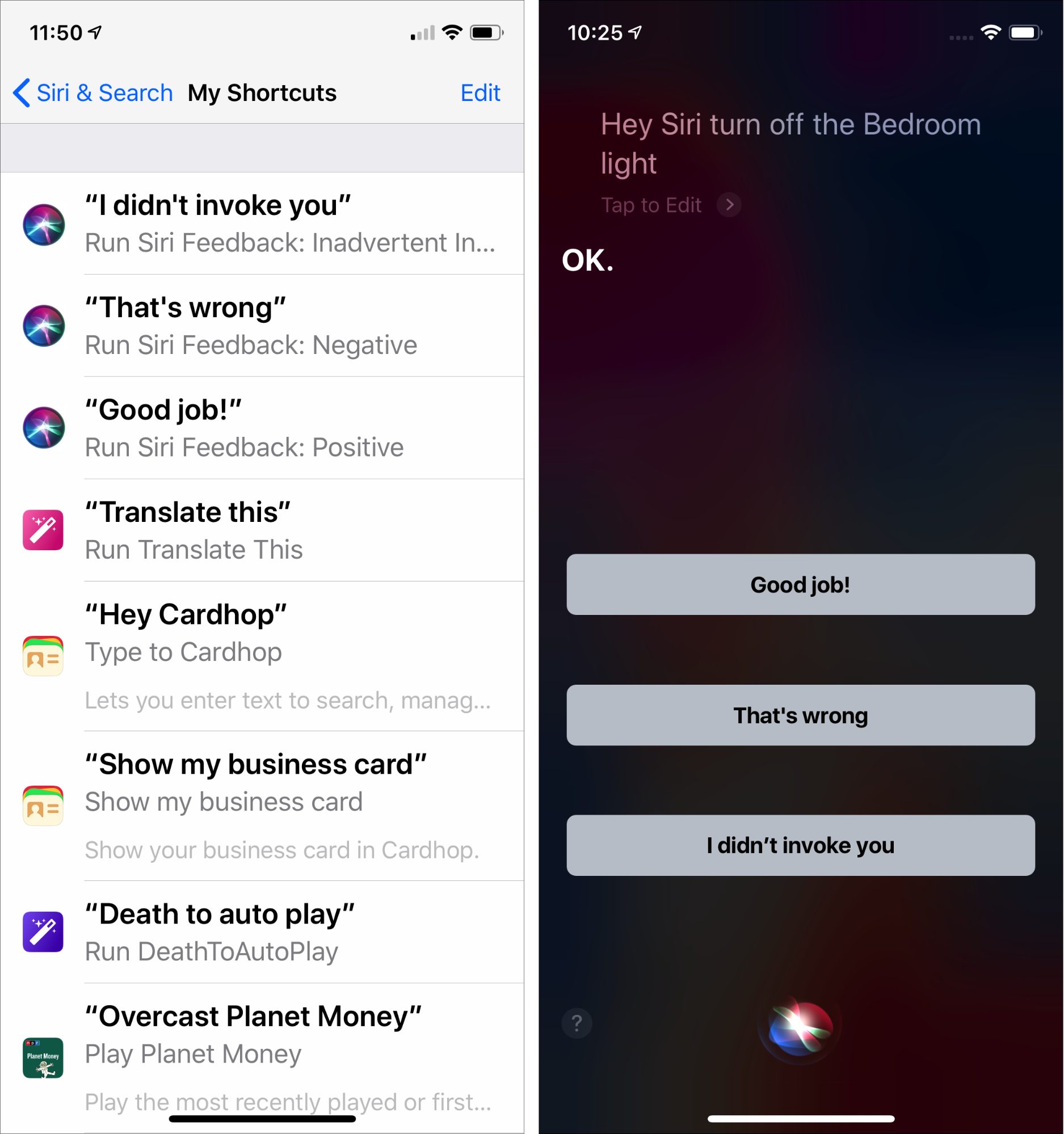
Net als bij andere Siri-opdrachten zou je de tekst naar eigen inzicht kunnen wijzigen. Ik stel me zo voor dat de tekst voor de onbedoelde reactie bij veel mensen iets als "Houd je mond!" zou worden, en ook voor de tekst voor "Helaas, niet goed" kan ik kleurrijkere alternatieven bedenken.
Uiteraard zou het niet verplicht moeten zijn om feedback te geven op een willekeurige interactie met Siri, en ik denk dan ook dat de feedback "Goed gedaan" niet heel veel gebruikt zou worden. Het is nou eenmaal zou dat als Siri doet wat het moet doen, je geen reden hebt om een complimentje uit te delen. Je bent geen hond aan het trainen. Ik zou een dergelijke feedback alleen geven als Siri me verbaast met een correct antwoord op een buitengemeen moeilijke vraag.
Ik vermoed dat de andere twee feedbacks (voor een fout antwoord of een ongewenste response) veel vaker gebruikt zullen worden. Ik moet me nu al inhouden om Siri niet te beknorren als het programma mijn vraag niet begrijpt, en ik word er ook helemaal gestoord van als Siri zomaar wat roept, zonder dat ik daarom vroeg. Goed, ik erken dat ik een van die mensen ben die “Ik riep je helemaal niet” zou vervangen door "Houd je mond!".
Bovendien zou Siri zich bij een correctie voor de fout moeten verontschuldigen. Een simpel "Sorry" zou al heel wat irritaties wegnemen.
Idealiter zou Apple Siri zodanig verbeteren dat het programma blijft luisteren naar feedback en nieuwe vragen nadat het een respons heeft gegeven, zodat je niet elke feedback ook weer moet beginnen met “Hé, Siri” of op een knop moet drukken. Google Home doet dit al met zijn functie Continued Conversation, die 8 seconden blijft luisteren nadat het een antwoord heeft gegeven, en Alexa van Amazon luistert 5 seconden na een antwoord met zijn Follow-Up Mode.
Ik weet niet of Apple de resultaten zou krijgen die kennelijk nodig zijn door uitsluitend af te gaan op de feedback van gebruikers, of dat nog steeds een deel van de foute interacties door mensen moeten worden gecontroleerd ter bevestiging.
Sla niet zo'n toon tegen mij aan
Tot zo ver is wat ik beschreven heb voornamelijk mechanisch, en ruim binnen de mogelijkheden van zowel Apple als gebruikers. Ik kan niet wachten om meteen te beginnen met het corrigeren van Siri, zodra Apple die mogelijkheid inbouwt.
Maar ik zou eigenlijk graag zien dat Apples befaamde techneuten verder gaan en ook de toon van de stem en emoties gaan herkennen. Ik verwacht dat een automatisch lerend algoritme geleerd kan worden om onderscheid te maken tussen de stem van een gebruiker op normale toon en normaal volume, en diezelfde stem wanneer de gebruiker geïrriteerd is of met stemverheffing praat. Ik ben ervan overtuigd dat velen van ons geïrriteerd tegen Siri hun stem verheffen als het programma een gesprek onderbreekt of een kennelijk simpel commando volkomen verkeerd begrijpt.
“Hé, Siri, speel iets van de Beatles”.
“NEE. Niet Ann Peebles! De BEATLES!”
Met een dergelijke herkenning (en aannemende dat de Siri-feedbackschakelaar geactiveerd is) zou Apple signalen kunnen krijgen dat Siri de plank misslaat zonder expliciete actie van een gebruiker. De nauwkeurigheid hiervan zou uiteraard lager zijn, je kan tenslotte ook geïrriteerd zijn omdat de kat weer eens een dooie muis mee naar binnen heeft genomen, in plaats van omdat Siri iets fout deed, maar het is in elk geval beter dan niks.
Meer feedback tegen minder kosten
Matthew Panzarino heeft gezegd dat Apples correctie-programma waarschijnlijk minder dan 1% van de dagelijkse vragen aan Siri bekijkt. In 2015 meldde Apple dat Siri 1 miljard vragen per week beantwoordde, oftewel zo'n 143 miljoen vragen per dag. Dat aantal is sinds 2015 ongetwijfeld exponentieel gestegen, maar het is een goed beginpunt.
Hoeveel mensen zou Apple moeten inhuren om slechts 1 miljoen vragen per dag te verifiëren, een rond getal in die grootte-orde "minder dan 1%"? Stel dat iemand gemiddeld 3 vragen per minuut kan verwerken en dat een hele 8-urige werkdag kan volhouden, dan heeft Apple daarvoor minimaal 700 werknemers nodig. Dus tenzij Apple in werkelijkheid veel minder dan die "minder dan 1%" vragen verwerkt, lijkt het erop dat ze duizenden medewerkers heeft zitten om Siri's accuratesse te verbeteren.
Vervang die medewerkers door miljoenen Siri-gebruikers en ik ben ervan overtuigd dat Apple flink wat meer feedback zou krijgen, die potentieel betrouwbaarder is en ze ook nog eens veel geld zou besparen. Bovendien is dit het soort dingen dat computers zouden moeten doen, niet mensen. Van zulk werk krijg je een hersenverweking.
Wat denk jij? Zou jij je opgeven om Siri feedback te geven als dat tot de mogelijkheden zou behoren? Laat het ons weten in de reacties.
Hoe gebruik je de Apple Card zo voordelig mogelijk?
[vertaling: DPF, LmR]
Apple stuurt momenteel uitnodigingen voor de Apple Card naar wie heeft aangegeven dat ze vroegtijdig de nieuwe creditcard van Apple willen testen. Er wordt al veel aandacht aan besteed: Macworld heeft een FAQ met alle details, en Jeff Porten schreef eerder dit jaar in TidBITS over de gevolgen in “Apple Card: meer dan zomaar een creditcard” (28 maart 2019). In plaats van dit nog eens dunnetjes over te doen, wilde ik graag uitleggen hoe je de Apple Card zo voordelig mogelijk kunt gebruiken.
Het belangrijkste kenmerk van de Apple Card is de dagelijkse uitbetalingen, die afhangen van wat je koopt en hoe je het koopt. Je ontvangt:
- 3% terug op aankopen direct bij Apple, inclusief de Apple Store, de App Store, iCloud opslag en iTunes
- 2% terug op aankopen met Apple Pay bij andere verkopers
- 1% terug op alle andere aankopen, inclusief die gedaan zijn met de fysieke Apple Card
Apple Card gebruiken voor je Apple-diensten
Een eenvoudige manier om die 3% terug te krijgen, is om je Apple Card voor al je Apple-diensten te gebruiken. Apple biedt een snelkoppeling in de Apple Card-instellingen om dit te doen:
- Open de app Wallet.
- Tik op je Apple Card.
- Tik de •••-knop in de rechter bovenhoek.
- Scrol naar beneden en tik op Maak standaard bij Apple.
Met deze stappen maak je je Apple Card de standaard betaalmethode voor al je transacties bij Apple, inclusief app-aankopen in de App Store, Apple TV-abonnementen, iCloud-opslag, je Apple Music abonnement en zelfs AppleCare als je per maand betaalt.
Je kunt controleren of de Apple Card je standaard betaalmethode is door naar Instellingen > Jouw naam > Betaling & Verzending te gaan. Je Apple Card zou daar als eerste betaalmethode moeten worden genoemd.
Als je een Apple Watch hebt, kun je controleren of de Apple Card je standaard betaalmethode is door de app Watch te openen en te tikken op My Watch > Wallet & Apple Pay > Standaard kaart.
Apple Pay gebruiken
Natuurlijk wil Apple graag dat je Apple Pay gebruikt en daarom geeft het bedrijf je 2% terug op iedere aankoop die je daarmee maakt via je Apple Card. Apple Pay is ondertussen zo bekend dat ik je niet zal lastig vallen met een uitgebreide uitleg, maar ik zal wel een aantal kleine aandachtspunten voor het gebruik noemen:
- Om er zeker van te zijn dat de Apple Card je standaard betaalmethode is, ga je naar Instellingen > Wallet & Apple Pay en scrol je naar beneden tot Standaard kaart. Als dat niet Apple Card is, tik er dan op en kies Apple Card.
- Om Apple Pay in een winkel te gebruiken, dubbelklik je op de thuisknop van je iPhone of de zijknop en legitimeer je je via Touch ID of Face ID. Je kunt het ook activeren vanaf je Apple Watch door de zijknop ervan twee keer in te drukken. Als je Apple Pay eenmaal hebt geactiveerd, houd je je apparaat bij de lezer.
- Het is soms niet duidelijk welke winkels Apple Pay accepteren. Apple heeft een lijst met Apple Pay-partners maar je kunt het beste kijken of je een van deze symbolen bij de kassa ziet. Als je het niet zeker weet, vraag het dan de kassamedewerker.
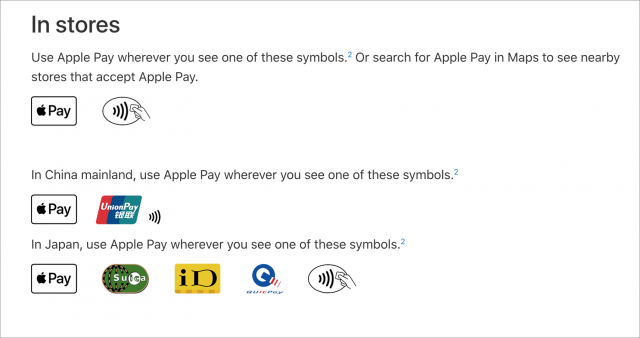
- Weet ook dat je Apple Pay kunt gebruiken in sommige iOS-apps zoals Lyft en op sommige websites als je die bezoekt met Safari, zoals de vernieuwde en verbeterde Take Control-site. Je hoeft niet Safari te gebruiken om je Apple Card online te kunnen gebruiken, maar je krijgt dan maar 1% terug in plaats van de 2% die je bij Apple Pay-aankopen krijgt. Je kaartnummer, datum en veiligheidscode staan in de Apple Card-instellingen onder Card Information. (Klik op de •••-knop als je je kaart voor je hebt in de app Wallet.)
- Als je vermoedt dat je Apple Card-nummer gecompromitteerd is, kun je een nieuwe aanvragen in het Card Information-scherm.
Apple Card gebruiken voor het iPhone Upgrade Program
Als je je hebt opgegeven voor Apples iPhone Upgrade Program kun je je betaalmethoden omzetten naar de Apple Card om die 3% terug te krijgen bij iedere maandelijkse betaling. Maar hoe je de betaalmethode wijzigt is niet meteen duidelijk, en Apple legt het niet uit.
Het iPhone Upgrade Program wordt beheerd door Citizens One, dus als je er iets anders mee moet doen dan een iPhone inruilen, dan zul je een Citizens One-account moeten aanmaken. Zoals als besproken is in “Het iPhone Upgrade Program: terugblik op 2017” (30 november 2017), is het moeilijkste hierbij het aanmaken van een wachtwoord dat voldoet aan alle ingewikkelde wensen van Citizen One. Je hebt ook het nummer van je lening nodig. Dat kun je vinden in je maandelijks e-mailafschriften van Citizens One.
Als je je account eenmaal hebt aangemaakt, log je in en klik je op Change Payment Account onder je huidige saldo. Klik op het trekmenu genaamd Change My Payment Account en kies Add a new Payment Account.
Nogmaals, je kunt je Apple Card-nummer en andere informatie vinden door je Wallet te openen, op je Apple Card te tikken, vervolgens op de •••-knop en tot slot op Card Information. Nadat je op Bevestig hebt geklikt, zou je Apple Card de standaard betaalmethode voor je iPhone Upgrade Program-abonnement moeten zijn.
Je geld claimen
Een van de unieke voordelen van de Apple Card is dat Apple je de terugbetalingen iedere dag geeft, maar het is niet meteen duidelijk hoe je bij dat geld kunt komen. Apple betaalt je via hun Apple Pay Cash-systeem en zet het geld op die virtuele kaart.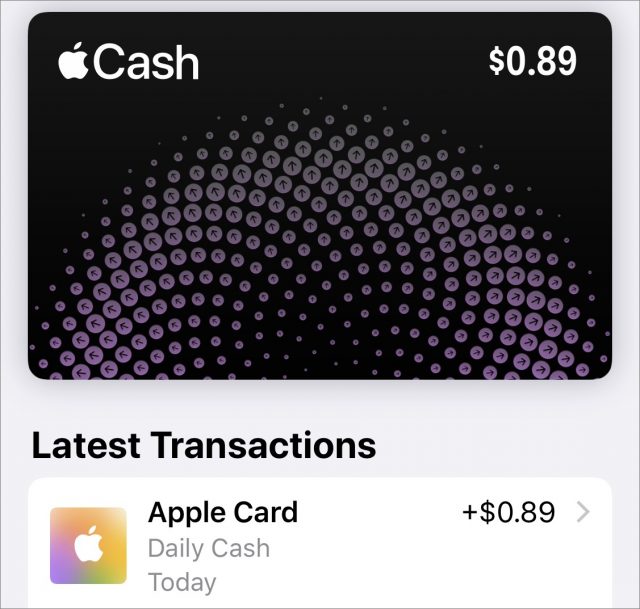
Als je in Wallet naar je kaart kijkt, zou je Apple Pay Cash en het huidige saldo in je verzameling moeten kunnen zien. Tik op die kaart om de laatste transacties te zien, inclusief de Daily Cash-teruggave op de Apple Card.
Je kunt Apple Pay Cash gebruiken om geld naar vrienden te sturen (zie “Hoe gebruik je Apple Pay Cash voor transacties van persoon naar persoon”, 7 december 2017), maar als je het geld elders wilt uitgeven moet je het eerst opnemen. Als je je Apple Pay Cash-kaart in beeld hebt, tik je op die •••-knop en op Transfer to Bank. Je moet dan wel een bankrekening koppelen aan Apple Pay Cash als je dat niet al gedaan hebt.
Rentekosten voorkomen
Er zitten geen kosten aan de Apple Card, wat natuurlijk geweldig is, maar dat betekent niet dat het gebruik gratis is. Als je rood staat, dan betaal je over dat bedrag een jaarlijks percentage van tussen de 12.99% en 23.99%. Je betaling moet de laatste dag van de maand binnen zijn en hoewel je een bericht ontvangt om dit te betalen, kun je erg gemakkelijk de betaling vergeten of er niet voldoende saldo voor te hebben. Zo is er als je je iPhone verliest momenteel geen andere manier om je rekening te betalen!
Gelukkig kan je automatisch betalingen instellen, zodat je nooit rente hoeft te betalen:
- Ga naar de Apple Card-instelingen door Wallet te openen, op je Apple Card te tikken, op de •••-knop te tikken en vervolgens op Scheduled Payments te tikken.
- Tik op Continue.
- Tik op Pay My Bill.
- Tik Next.
- Houd “When Payment Is Due” geselecteerd en tik op Next.
- Legitimeer je met Touch ID, Face ID of het wachtwoord van je Apple ID.
Je moet ook een bankrekening hebben opgegeven onder Apple Card Instellingen > Bank Accounts. Als je al een bankrekening aan Apple Pay Cash hebt gekoppeld, kun je die met een paar keer tikken aan je Apple Card koppelen.
Wat zijn jouw eerste indrukken van Apple Card? Laat het ons weten in de reacties en vertel wat je plannen zijn in onze snelle enquête van één vraag.
Praktijkervaringen met kaarten-apps
[vertaling: RAW, JWB, LmR, PAB, RAW, TK, PAB]
Vorige maand waren Tonya en ik twee weken in Zwitserland, waar het openbaar vervoer, tenminste voor ons Amerikanen, absoluut verbluffend is. Het lijkt erop dat je zowat elke plaats in het land met het openbaar vervoer kunt bereiken, en ik kan je vertellen dat de bussen, trams en treinen echt met de stiptheid werken waar de Zwitsers, een natie van horlogemakers, bekend om staan.
Tijdens ons verblijf gebruikte ik de apps Kaarten van Apple en Google Maps het meest. We hadden een Zwitserse reispas waarmee we gratis reisden met bijna alle treinen, op de bergbaantjes na (waar we korting op kregen), en bijna elke dag waren we bezig met het plannen van routes naar ons volgende avontuur of een volgende bestemming. Ik gebruikte beide apps intensief, vaak tegelijkertijd, en deed wat ervaringen op die je wellicht op je volgende reis van pas komen.
Kaarten-apps gebruiken een hoop stroom
Ik raad je ten sterkste aan om een externe batterij mee te nemen wanneer je op reis gaat, tenzij de batterij van je iPhone in topvorm is. Geen toegang meer hebben tot kaarten-apps omdat je iPhone dood is, levert extreem veel stress op. Mijn iPhone X heeft onder Batterijconditie nog een maximumcapaciteit van 94%, en ik kwam maar een paar keer dicht bij een lege batterij voordat onze reis die dag ten einde was. Maar ik zette hem 's ochtends wel altijd in Energiebesparingsmodus om het energieverbruik terug te brengen. Stom genoeg realiseerde ik me achteraf pas dat ik een knop voor Energiebesparingsmodus aan het bedieningspaneel had kunnen toevoegen om niet iedere dag naar Instellingen > Batterij te hoeven gaan.
Zoals ik al opmerkte in “Orange Holiday Europe: een voordelige 4G-sim voor je Europese vakantie” (22 juli 2019), had Tonya's iPhone 6s meer problemen. Hij had een Batterijconditie-maximumcapaciteit van slechts 88%, hoewel haar vervangende batterij nieuwer is dan mijn iPhone X, dus had ze altijd een externe batterij bij zich en beperkte ze haar gebruik tot essentiële zaken. Daarom deed ik bijna al het kaartenwerk, omdat die apps haar batterij nog sneller leegden.
Apples Kaarten beter om te wandelen
Afgezien van een dag toen we een enorm schattige Smart Fortwo van een vriend leenden, gingen we overal te voet of met het ov heen. Of, beter gezegd, we liepen en reisden met het ov, want het van en naar stations geraken vereiste altijd enige wandelactiviteit en we waren ook Lausanne, Luzern en Genève te voet aan het verkennen. Omdat ik zowel Apples Kaarten als Google Maps gebruikte, probeerde ik soms de wandelaanwijzingen in de ene, soms die in de andere, en soms die in beide tegelijkertijd.
Apples Kaarten deed het beter met wandelaanwijzingen dan Google Maps vanwege zijn speciale plaats binnen het Apple-ecosysteem. Het programma verzond aanwijzingen per bocht compleet met aangepaste haptische terugkoppeling naar mijn Apple Watch en nam het vergrendelscherm over, zodat ik snel een blik op het scherm kon werpen om te zien hoe we het deden. Google Maps daarentegen was beperkt tot meldingen. En hoewel ik er de woorden niet helemaal voor kan vinden, vond ik de wandelaanwijzingen van Apples Kaarten geruststellender en krachtiger, waardoor het comfortabeler aanvoelde ze direct te gebruiken.

Overname door Apples Kaarten van het vergrendelscherm verhindert cameragebruik
Het overnemen door Apples Kaarten van het vergrendelscherm kan nuttig zijn, maar bleek ook vervelend te zijn. We zaten in de toeristenmodus, dus wilde ik regelmatig mijn iPhone tevoorschijn halen, op de cameraknop op het vergrendelscherm tikken en snel een plaatje schieten. Wanneer Apples Kaarten op het vergrendelscherm stond, verwijderde die de cameraknop, waardoor ik gedwongen werd de iPhone te ontgrendelen en handmatig de app Camera te openen. Tijdens het wandelen, kaartlezen en met Tonya praten zorgde het verliezen van toegang tot de camerasnelkoppeling op het vergrendelscherm voor onhandige interacties.
Ik dacht er toen nog niet aan, maar ik had de Camera aan het Bedieningspaneel kunnen toevoegen ("Instellingen > Bedieningspaneel > Pas regelaars aan") en er sneller toegang toe kunnen hebben door vanuit de rechterbovenhoek van mijn iPhone X naar beneden te vegen, zelfs op het door Kaarten bezette vergrendelscherm. Ik raad je aan dit van tevoren in te stellen als je van plan bent om Apples Kaarten te gebruiken voor wandelaanwijzingen terwijl je ook snel een foto wilt kunnen maken.

Beide apps tonen de richting waarin je wijst
In de loop der jaren was mijn grootste probleem met looprichtingen, ongeacht de app, het uitzoeken van de richting om te beginnen. Zowel Apple als Google heeft de software in dit opzicht verbeterd. In het verleden wandelde ik vaak een half blok voordat het duidelijk werd dat ik verkeerd had gegokt wat betreft de richting waarin ik aanvankelijk moest gaan. Het pictogram dat je positie aangeeft, geeft nu een indicatie van welke kant je op wijst, dus je kunt meestal gewoon langzaam omdraaien om erachter te komen welke kant je op moet.
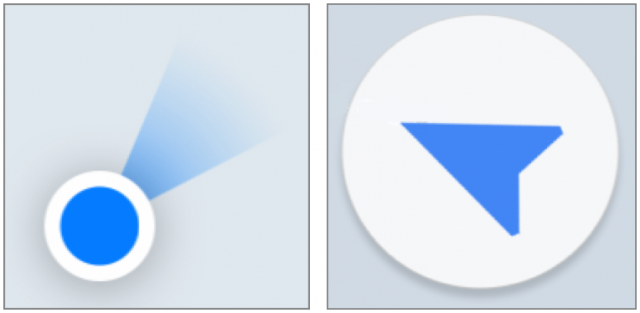
Het enige probleem hiermee is dat de pictogrammen vrij klein kunnen zijn, en als je zicht dichtbij niet geweldig is en je in fel zonlicht staat, kan het een uitdaging zijn om het scherm goed genoeg te lezen om de richting te bepalen. Zelfs met het richtingspictogram controleerde ik steeds of we de goede kant op gingen en verschillende keren moest ik toegeven dat ik ons de verkeerde kant op had gestuurd. Wat, voor een man die uitgerust is met geavanceerde navigatie-apparatuur, zwaar was.
Grote stations kunnen nog steeds verwarrend zijn
Wanneer je de trein naar Genève neemt, kom je aan bij Gare Cornavin, een gigantisch overstapstation voor zowel treinen als lokale trams en bussen. Het probleem, waarmee geen van beide apps ons goed heeft geholpen, is dat er minstens twee tamelijk ver uit elkaar liggende plekken zijn om bussen of trams te nemen. Beide apps konden ons vertellen welk nummer bus of tram we moesten nemen, maar geen van beiden kon ons vertellen waar we die konden vinden. Erger nog: omdat er meerdere routes waren die zouden werken en de klok verder tikte terwijl we probeerden uit te vinden wat te doen, bleven de mogelijkheden en waar de aanbevolen bus te nemen steeds veranderen. Omdat we 's avonds laat waren aangekomen en uitgeput waren, was het des te stressvoller.
Ik heb geen nuttige suggesties om dit probleem op te lossen. Het simpele feit is dat je soms, zelfs met deze geavanceerde navigatie-apps, wat lokale kennis nodig hebt om effectief door een ov-systeem te navigeren.
Wandel-aanwijzingen tijdens ov-reis werken nauwelijks
Zoals ik al aangaf, vereisen routes via ov bijna altijd een wandeling naar het station of halte. Het probleem is dat geen van de twee apps fatsoenlijke wandelroutes geven. Beide tonen je een kaart met lijnen die aangeven waar je zou moeten lopen maar geen van beide geeft gedetailleerde instructies terwijl je loopt, waardoor je op je iPhone moet blijven kijken en zelf moet uitzoeken waar je moet afslaan. Ik zou zweren dat ze de richting-miniaturen ook niet tonen, maar misschien lag dat aan mij omdat ik het scherm niet goed kon zien terwijl ik in fel zonlicht wandelde. Hoe het ook zij, waarom kunnen deze apps niet dezelfde interface aanbieden voor wandel-routes als je een ov-reis maakt?
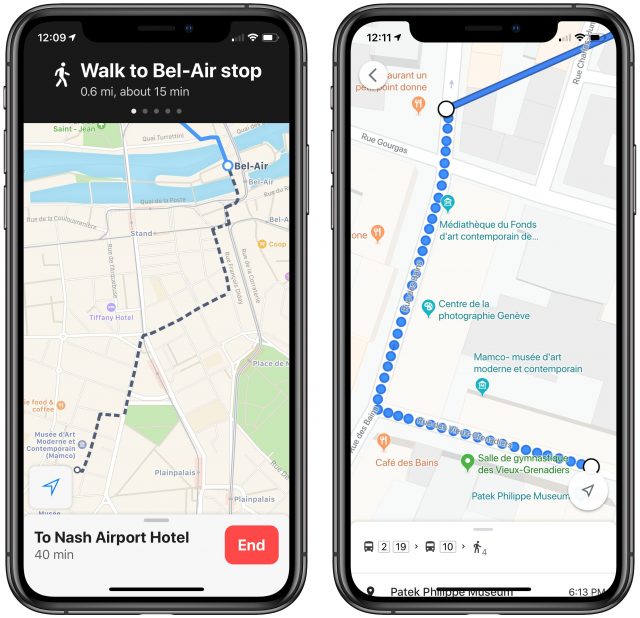
Soms plande ik de ov-route in Google Maps en schakelde ik daarna over naar Apple Kaarten voor afzonderlijke wandelroutes naar het eerste station. Dat was effectiever, maar met name in de binnenstad van Genève waren Apple en Google het doorgaans niet met elkaar eens, niet alleen wat de beste route ergens heen was, maar zelfs welke route überhaupt mogelijk was, waardoor wij er maar één kozen en daarbij bleven. Ik vermoed dat beide afzonderlijk zouden hebben gewerkt, maar net zoals toen je nog kind was en je afhankelijk was van je ouders voor de navigatie, was het verontrustend om ze te zien ruziën.
Bus-routes zijn niet altijd zoals de app aangeeft
Onze eerste avond in Genève, nadat we ertoe waren gekomen te raden welke bus we moesten nemen van Gare Cornavin naar de Airbnb waar we verbleven, was ik enigszins bezorgd toen ik de route waarlangs we bewogen zag afwijken van de door Google Maps voorspelde blauwe lijn. Gelukkig gingen we nog steeds de goede kant op dus wachtten we het af en de bus kwam uiteindelijk weer op de voorspelde route en de halte die we moesten hebben. Maar omdat je soms snel moet beslissen over of je nu in de bus blijft of moet uitstappen omdat hij de verkeerde kant opgaat, was die afwijking van de route wel even spannend.
Namen van bushaltes kloppen niet altijd
Soms was het ook ingewikkeld dat de namen van de haltes niet overeen kwamen met wat de navigatie-apps vermeldden. De verschillen waren niet heel groot, maar als je toch al bijvoorbeeld de taal niet spreekt, kan het toch voor onzekerheid zorgen.
Zo gaven op een bepaald moment Apple Kaarten en Google Maps allebei aan dat we moesten uitstappen bij “Cointrin, De-Joinville”, waarbij de voorgaande haltes “Vernier, Balexert-Pailly” en “Vernier, Floralies” waren maar het beeldscherm in de bus dat de aanstaande haltes vermeldde gaf simpelweg “Balexert-Pailly”, “Floralies”, en “De-Joinville” aan. Als je de tijd hebt er even over na te denken, zie je snel dat gewoon het eerste woord weggelaten wordt, maar als je het warm hebt en aan het einde van een lange dag moe bent, en je opgepropt met je rugzak op een staanplaats staat, kan het feit dat de namen opeens met een ander woord beginnen wat lastiger zijn om te verwerken. Kortom, wees erop verdacht dat de namen in navigatie-apps misschien net even anders zijn.
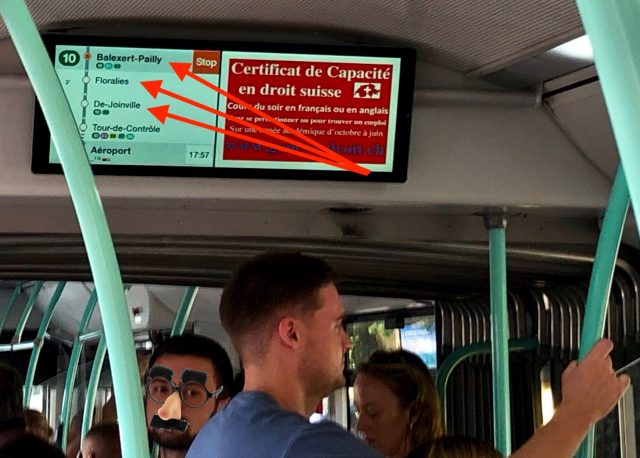
Het is lastig om tijdens ov-reizen nieuwe routes te bekijken
Een van de redenen om de hele tijd in ieder geval twee navigatie-apps bij de hand te hebben is dat als je in de trein zit tijdens je ov-reis het moeilijk is om de route te stoppen of te herstarten, wat je wellicht wilt doen als je een andere route wilt uitzoeken of je eindbestemming iets wilt aanpassen.
Dat komt omdat de apps niet weten dat je al in de trein zit, dus sturen ze je naar het dichtstbijzijnde station dat misschien al achter je ligt of een geheel andere ov-route vereist als je op je huidige locatie te voet was.
Ik was er snel achter dat het handigste is, Google Maps gewoon de route te blijven laten aangeven terwijl ik omschakelde naar Apple Kaarten om een andere route-mogelijkheid te zoeken of na te gaan hoe we de volgende dag zouden moeten reizen.
Let op de laatste bus van de dag
Op een dag reisden we van Grindelwald in de Zwitserse alpen naar Genève, wat vijf treinen, twee bussen, een kabelspoor, een kabelbaan en een tram omvatte, alsmede een lift met een auto. Dat was omdat we naar Moléson gingen voor via ferrata en een wandeling. Afzonderlijk van elkaar, omdat Tonya onder geen beding een berg op wil klauteren die er zo uitziet.
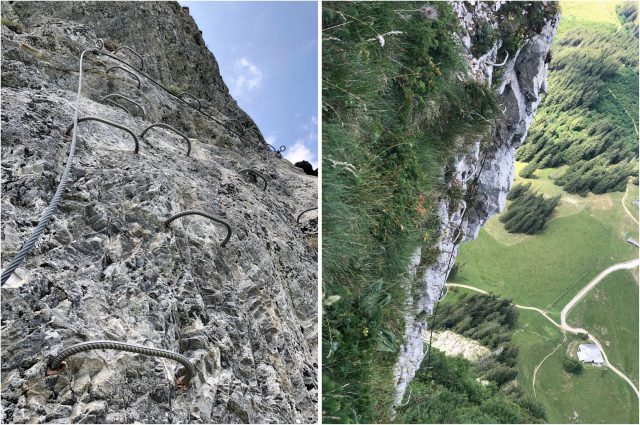
Toen we uiteindelijk in het schitterend gelegen restaurant halverwege de berg weer bij elkaar kwamen (je kon het kabelspoor nemen naar het restaurant en dan de kabelbaan naar de top of, in ons geval, van de top naar beneden omdat ik meteen naar boven ging en Tonya wat rondwandelde en naar de top liep), zocht ik de rest van de route naar Genève uit en was ik verbijsterd dat werd voorspeld dat het 18 uur zou duren in plaats van de 3 uur die ik had verwacht.

Het probleem was dat de laatste bus van de dag tussen Moléson en Gruyère (ja, daar waar ze die kaas maken) al om 18.37 uur was vertrokken en het net na zevenen was. Beide navigatie-apps vonden dat we dus maar tot de volgende ochtend 7.00 uur moesten wachten. Gelukkig bood een Zwitserse familie die ook was gaan klimmen aan om ons een lift naar Gruyère te geven, waardoor ons een wandeling van 4 kilometer met volle rugzakken om de laatste trein uit Gruyère te halen, bespaard bleef.
Dit missen van de bus kwam als een volkomen verrassing omdat we eraan gewend waren geraakt dat we met het Zwitserse openbaar vervoer overal heen konden, op ieder uur. Maar natuurlijk werken niet alle lijnen ook 's nachts. Om het maar eens zo te zeggen caveat viator! En lees hieronder de volgende ontdekking die ik achteraf deed.
Vergeet niet dat je de starttijd van de route kan instellen
Meestal wil je, wanneer je een kaart-app gebruikt, van je huidige locatie naar een bestemming gaan en binnenkort vertrekken. Je weet waarschijnlijk dat je ook een routebeschrijving tussen twee willekeurige plaatsen kan krijgen maar je hebt je misschien niet gerealiseerd dat je ook de vertrektijd kunt wijzigen bij het krijgen van een routebeschrijving. Dat is belangrijk als je de activiteiten van je dag wilt synchroniseren met de reistijden.
Zodra je in Apple Kaarten je route hebt ingesteld, maar voordat je op Start tikt, tik je op de koppeling Direct in de regel Vanaf en stel je de gewenste datum en tijd in.
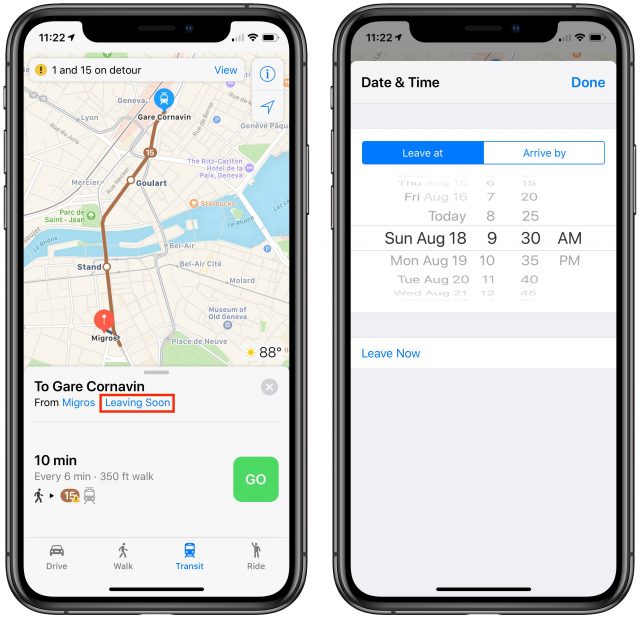
Op dezelfde manier tik je in Google Maps, nadat je je start- en bestemmingslocaties hebt ingesteld maar voordat je een van de voorgestelde routes kiest, op het menu Vertrekken en stel je een andere datum en tijd in. Toen ik dit deed, ontdekte ik dat Google Maps voor elke gewenste dag een laatste optie biedt, wat leuk zou zijn geweest om te weten die dag dat we op Moléson waren!
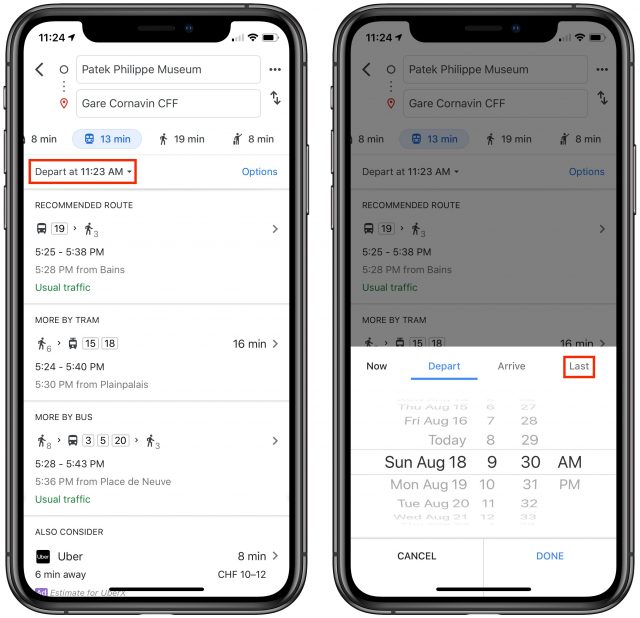
Wat als je geen verbinding hebt?
Apple Maps en Google Maps hebben nooit geklaagd over het niet kunnen downloaden van de benodigde kaartgegevens terwijl we in Zwitserland waren. Onze iPhones toonden echter soms alleen het EDGE-statuspictogram in plaats van 3G, 4G of LTE, en af en toe merkten we ook de gevreesde status Geen service. Offline kaarten zouden in zo'n situatie nuttig geweest kunnen zijn. Het andere nut van offline kaarten is dat je je iPhone in vliegtuigmodus zou kunnen zetten om batterijvermogen te besparen of om datakosten te vermijden terwijl je nog steeds kan navigeren. (De gps van je iPhone blijft actief in de vliegtuigmodus, mits je iOS 8.2 of hoger gebruikt.)
In gesprekken met vrienden nadat we terugkwamen wees iemand erop dat we Google Maps offline kaarten hadden kunnen laten downloaden voor de gebieden waar we waren. Tik gewoon op het hamburgermenu in de linkerbovenhoek, tik op 'Offline kaarten', tik op 'Aangepaste kaart', knijp om het gewenste kaartgebied in het scherm te passen en tik op Downloaden.
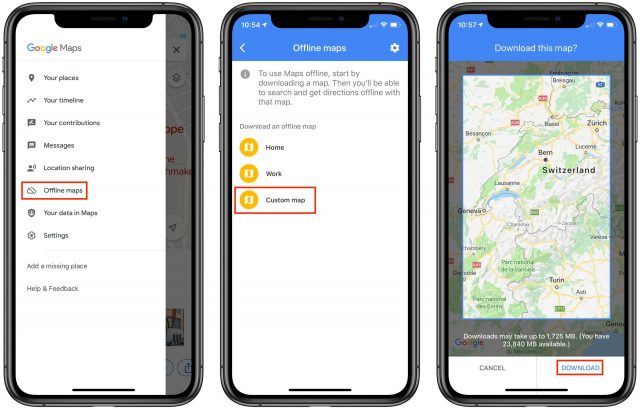
Een andere vriend raadde een andere app aan, Maps.me, dat gratis offline kaarten heeft met gedetailleerde instructies. Het ziet eruit als een goede kaarten-app op de iPhone, hoewel je nog altijd kaarten moet downloaden voor de gewenste locatie wanneer je een netwerkverbinding hebt. Let op: Maps.me heeft slechts in een beperkt aantal steden routes met openbaar vervoer. Vreemd genoeg staat Lausanne op die lijst, maar geen andere steden in Zwitserland.
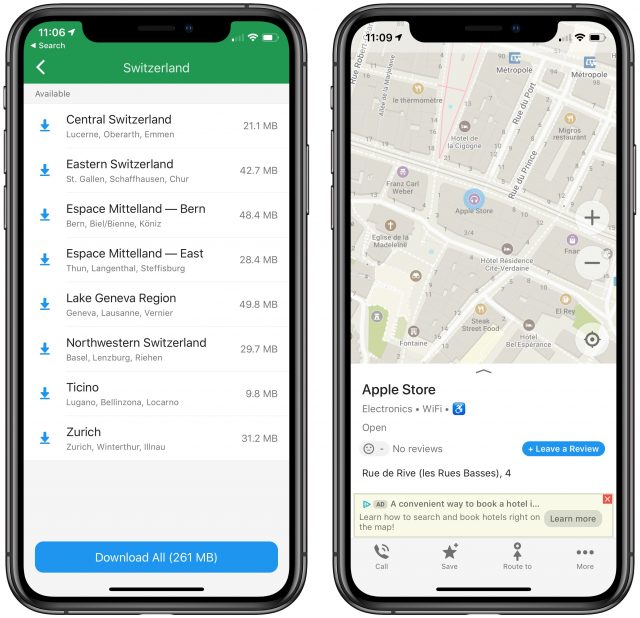
Apple Kaarten heeft geen door de gebruiker instelbare opties voor offline gebruik, maar het zou alles op een route in een cache opslaan zodra je op Go tikt. Bovendien kan Apple Kaarten, als je een gebied inlaadt en overal waar je in dat gebied zou kunnen komen inzoomt, die gegevens ook in de cache opslaan voor offline gebruik. Ik denk eerlijk gezegd dat je gek moet zijn om erop te vertrouwen dat een caching-algoritme betrouwbare offline navigatie biedt. Deze beperking van Apple Kaarten is nog maar eens een reden waarom je altijd meerdere navigatie-apps moet hebben. Plaats een reactie als je andere aanbevelingen hebt!
Een low-tech finale
Een laatste opmerking specifiek voor Zwitserland. Het meest verontrustende ding over het Zwitserse ov-systeem voor ons was hoe we betaalden voor een reis. We hadden elk een Swiss Travel Pass gekocht, die ongeveer $ 550 per persoon kostte, maar dat betekende dat we slechts een klein, gereduceerd bedrag betaalden voor de bergtrein die ons naar de Eiger bracht om te beginnen aan onze 19 km lange wandeling op de berg en de kabelbaan van Moléson. Elke andere reis was gratis, net als de toegang tot bijna alle musea in het land, dus het bleek de prijs waard te zijn.
Maar de Swiss Travel Pass was letterlijk een stuk papier en het bleek dat je de maand en dag in een paar vakjes moest schrijven voordat je elke dag ging reizen, omdat het goed was voor slechts 15 dagen reizen binnen 30-dagen. We wisten dit niet omdat dat detail midden op een pagina begraven lag met 6-punts tekst in meerdere talen. In de eerste bus die we namen, bleven we in verward over het gebruik van onze passen en de bestuurder, die geen Engels sprak, gromde gewoon naar ons toen we erom vroegen. Het blijkt dat de bussen grotendeels op goed vertrouwen werken, zonder controle voor zover we gezien hebben.
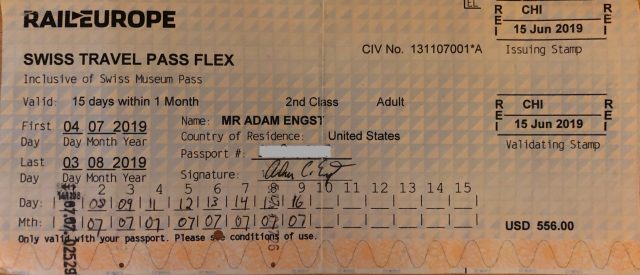
Echter, twee dagen later, toen we onze eerste trein namen, had de conducteur medelijden met ons omdat we niet de datum op elke pas hadden geschreven voordat we in de trein stapte en hij liet ons gaan met wat kennelijk de standaard waarschuwing is voor de niets begrijpende toerist. Het leek een vreemd achterlijk systeem voor een land dat trots is op efficiëntie en het liet ons verlangen naar de aanpak in Londen met in- en uitchecken die werkt met Apple Pay en andere NFR-betalingsplatforms. Ik moet wel denken dat de Zwitsers het geweldig zouden vinden als alles in een app zou worden ingekapseld die tot extra waardering voor de precisie en stiptheid van hun vervoersysteem zou leiden.
Als je nog andere tips hebt over hoe je het beste kaart-apps kunt gebruiken tijdens het reizen, deel ze dan in de reacties!
Wij leggen uit wat je weten moet over Apple-technologie. |
Vorige aflevering | TidBITS Nederlands | Volgende aflevering